 语音记录方便我们捕捉讲座、会议、想法、待办事项等多种内容。它们往往包含有价值的信息。不幸的是,和其他类型的文件一样,由于用户错误、病毒或其他原因,录音文件可能被意外删除。
语音记录方便我们捕捉讲座、会议、想法、待办事项等多种内容。它们往往包含有价值的信息。不幸的是,和其他类型的文件一样,由于用户错误、病毒或其他原因,录音文件可能被意外删除。
幸运的是,有多种技术可用于帮助您恢复已删除的语音记录。这包括检查您的回收站或垃圾文件夹,从备份中恢复,或使用数据恢复软件。
在本指南中,我们将讨论从录音机或手机恢复已删除语音录音的所有方法。
目录
如何从数字录音机中恢复已删除的文件
大多数数字语音记录器(DVR)使用媒体传输协议(MTP)将数据传输到您的电脑。该协议阻止您的电脑访问设备的实际文件系统。这反过来使大多数数据恢复软件无法读取设备的内部存储器,从而导致丢失的文件不太可能被恢复。
因此,除非您可以初始化您的DVR的内部存储以充当常规驱动器,否则您恢复语音录音文件的最佳机会将是使用数据检索应用程序执行SD卡数据恢复。
选择一款像Disk Drill这样的声誉良好的数据恢复软件来满足您的数据恢复需求。Disk Drill易于使用,支持Windows和Mac OS。它几乎可以扫描所有可用的文件类型,包括各种声音记录文件格式,如MP3、WAV、WMA等。
以下是Disk Drill其他一些便捷功能:
- Disk Drill的免费试用版提供多达500MB的文件恢复限制(适用于Windows系统)。
- Disk Drill能够在扫描前创建您存储卡的逐字节映像。这个方法对于功能失常或已损坏的SD卡效果最佳。
- 它可以预览已扫描待恢复的文件。这让您能够检查您正在恢复的是否为正确的记录。
- Disk Drill能够扫描并恢复几乎所有大多数数字语音记录设备所使用的各种存储卡。其中包括Sandisk和Samsung等。
以下是一个快速简易的逐步指南,指导您如何使用Disk Drill扫描存储设备并立刻恢复永久删除的记录:
- 下载 Disk Drill,从官方Cleverfiles网站开始。然后,按照安装说明进行安装应用程序成功。
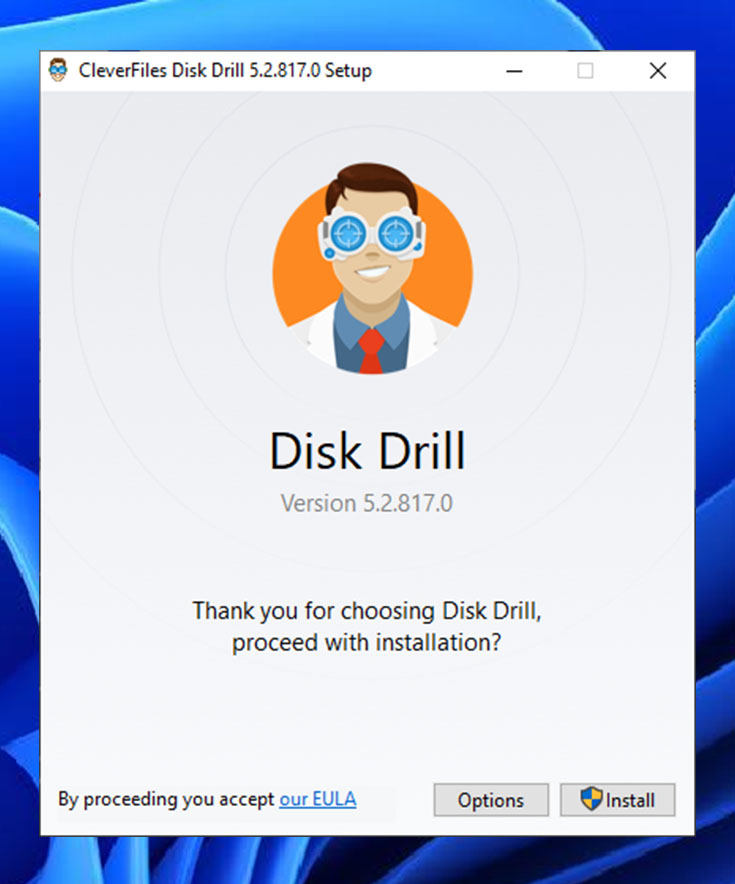
- 如果您还没有这样做,请将您的设备或存储卡连接到电脑。然后,打开Disk Drill应用程序。为了提高从SD卡恢复已删除语音记录的机会,最好立即停止使用您的存储卡,并将其连接到电脑。
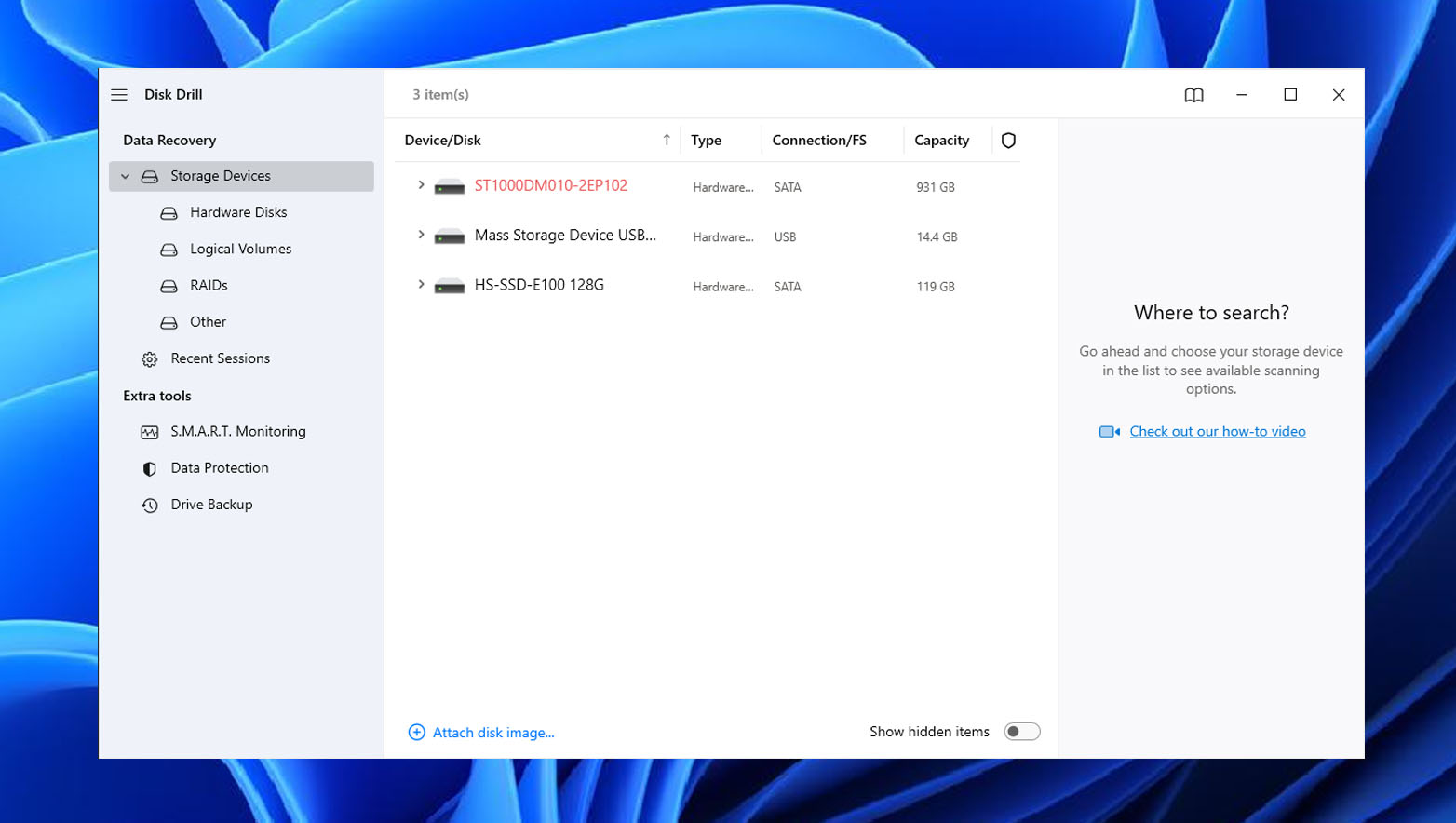
- 在应用程序的主屏幕上,你可以看到可供数据恢复的设备列表。选择您希望扫描的存储卡或设备。然后,选择搜索丢失数据以继续。
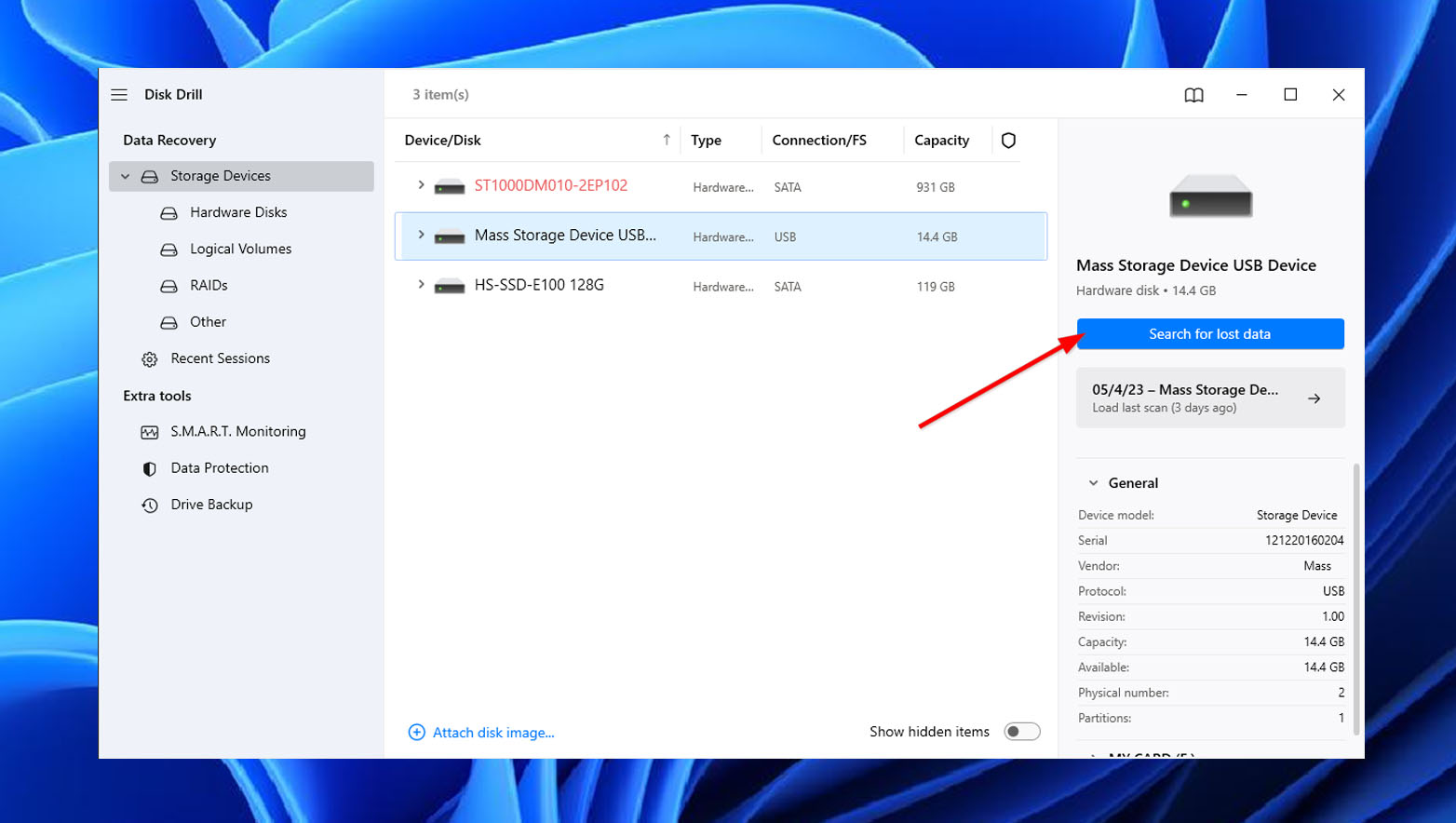
- 之后,Disk Drill现在将开始扫描您丢失的录音。请注意,扫描的长度会根据您的存储设备的容量而变化。该软件会实时列出它已扫描的文件,因此您可以在扫描完成之前就查看它们。只需点击音频图标即可查看扫描的项目。如果您想等待过程完成,请跳到下一步。
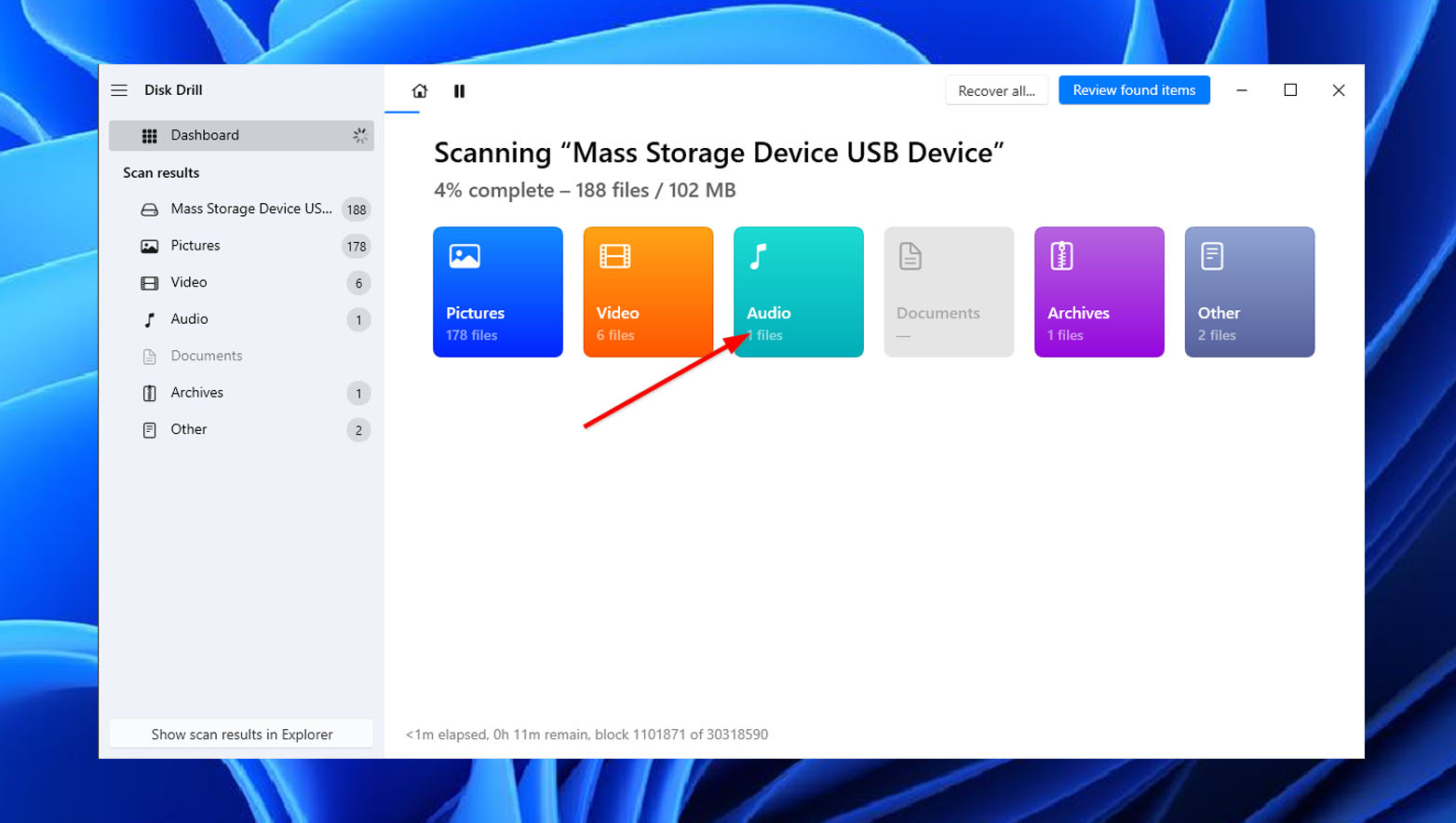
- 一旦扫描完成,点击屏幕右上角的查看发现的项目来浏览扫描结果。
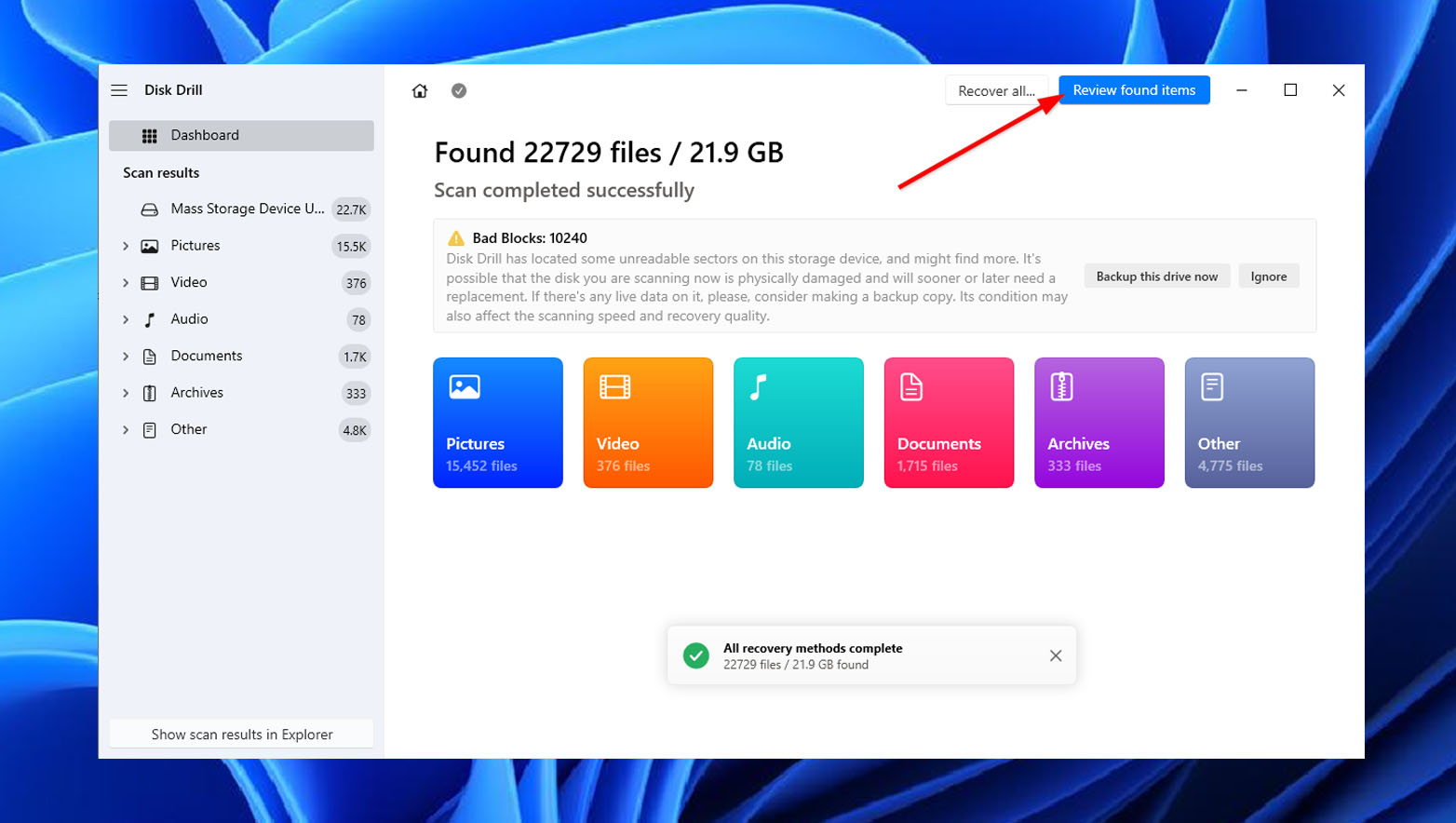
- 点击后,您将被重定向到结果部分。在这里,您可以选择音频标签,以音频格式过滤发现的文件,以便轻松选择。一旦您选择了您的录音,点击屏幕右下角的恢复。
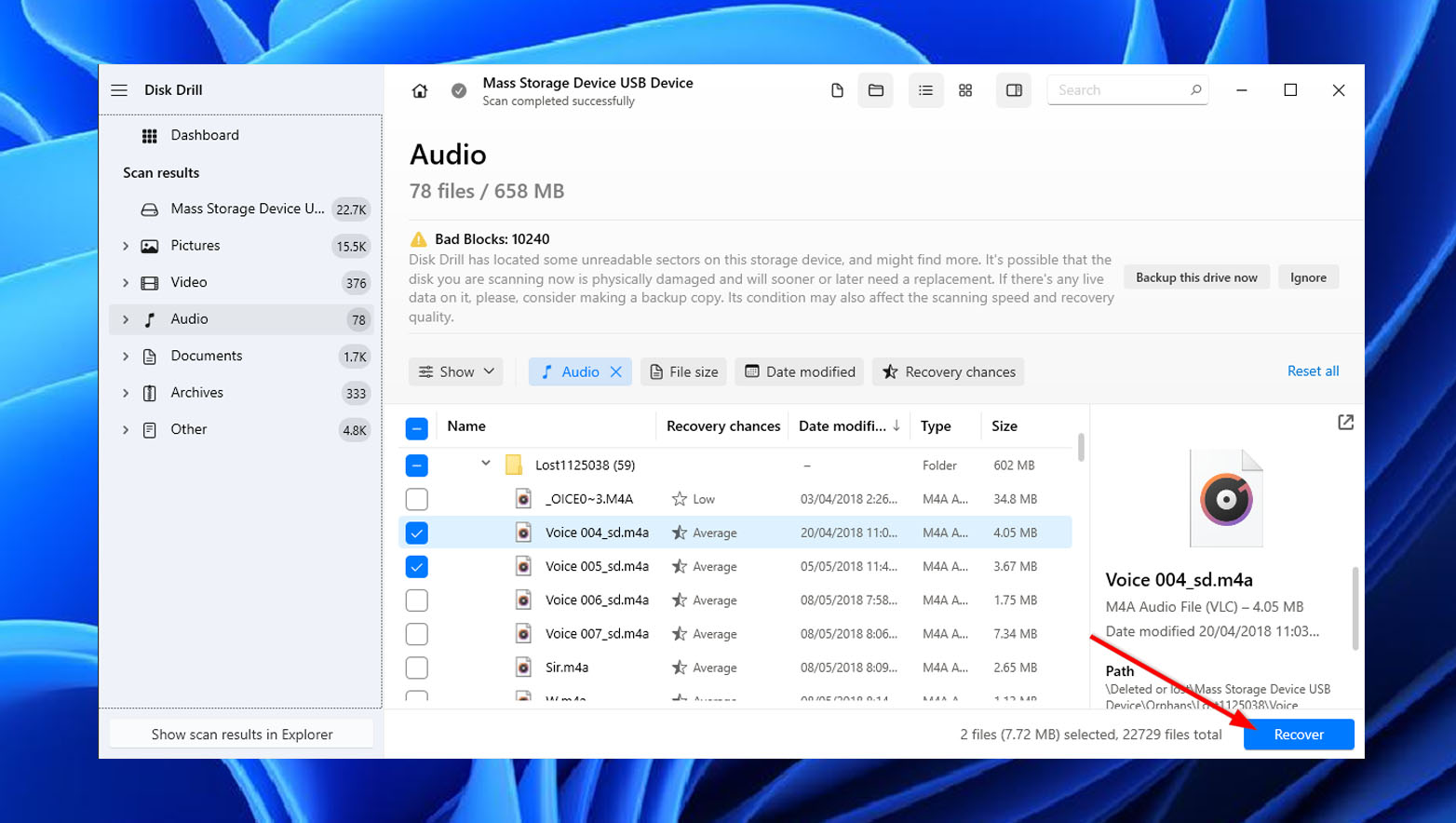
- 接下来,从弹出的窗口中选择已恢复文件的文件目的地,然后点击下一个。请注意,您应选择与您试图恢复的不同的存储设备。在那之后,Disk Drill 将开始恢复您的文件,并将它们放在您指定的位置。
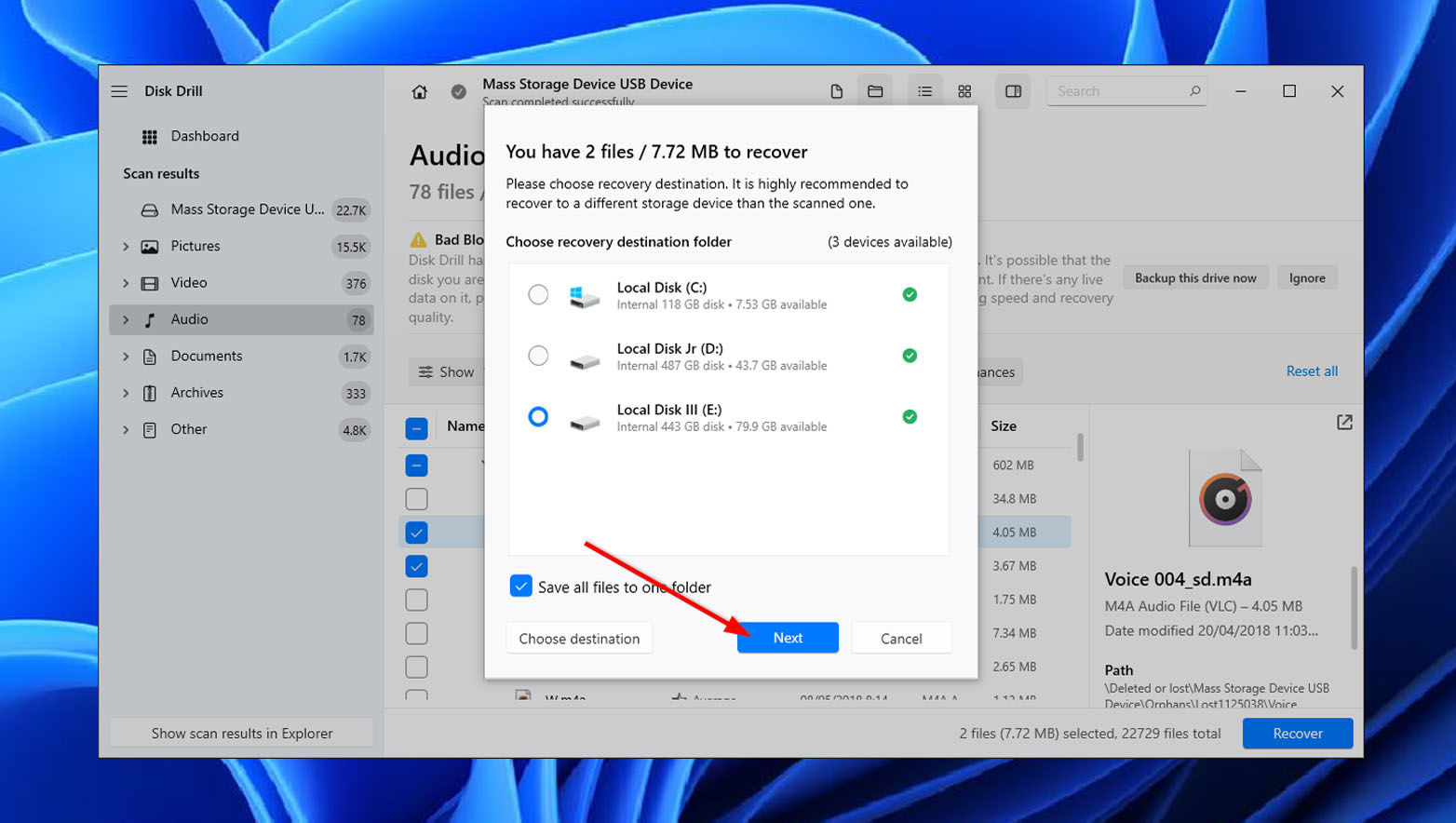
- 最后,一旦数据恢复成功,将会出现完成消息。点击在资源管理器中显示已恢复的文件以检查您恢复的文件。
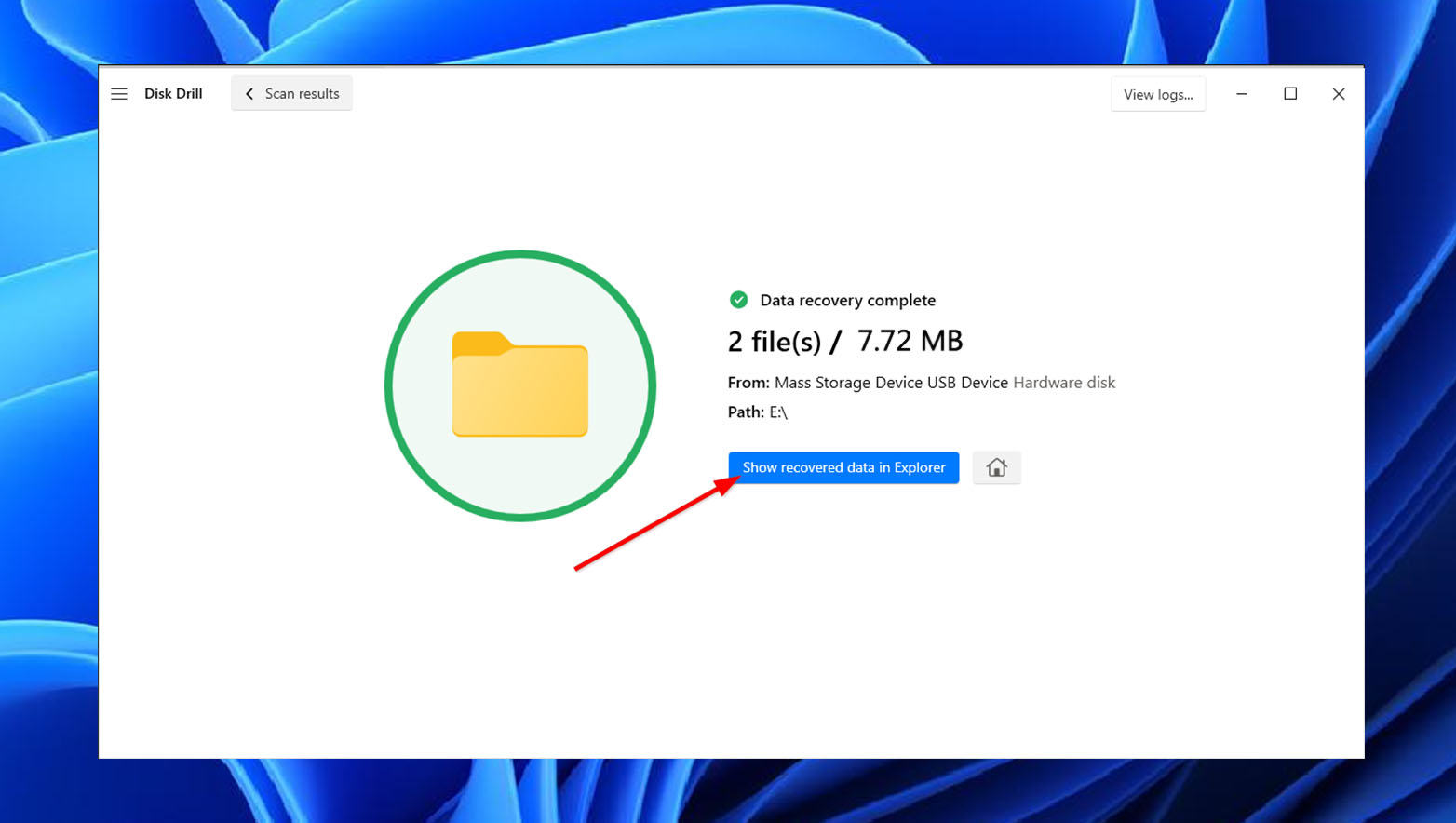
如何在Android上恢复已删除的语音记录
Android手机通常内置了一个语音录音的应用程序。此外,你还可以从Play商店下载许多第三方应用程序。
您在不同应用中录音的位置取决于每个应用的设置。它可能位于手机的内部存储器或外部SD卡上(如果有的话)。您能否在Android上恢复已删除的语音录音,也将取决于这些设置。
方法 1:从 Google Drive 备份中恢复语音记录
如果您在手机上启用了自动或手动备份,可以从Google Drive备份中恢复您的语音录音。
按照以下步骤手动备份至Google Drive:选择您的文件 > 分享 > Google Drive。或者,如果您的设备上可用,您可以启用任何针对Google Drive的Android备份功能(例如Google One)。
要从 Google Drive 恢复您的数据,请简单按照下面的步骤操作:
- 首先,在手机上打开Google Drive,找到你想恢复的语音记录。你可以通过长按文件名来选择它,然后继续选择其余的文件,一次恢复多个音频文件。
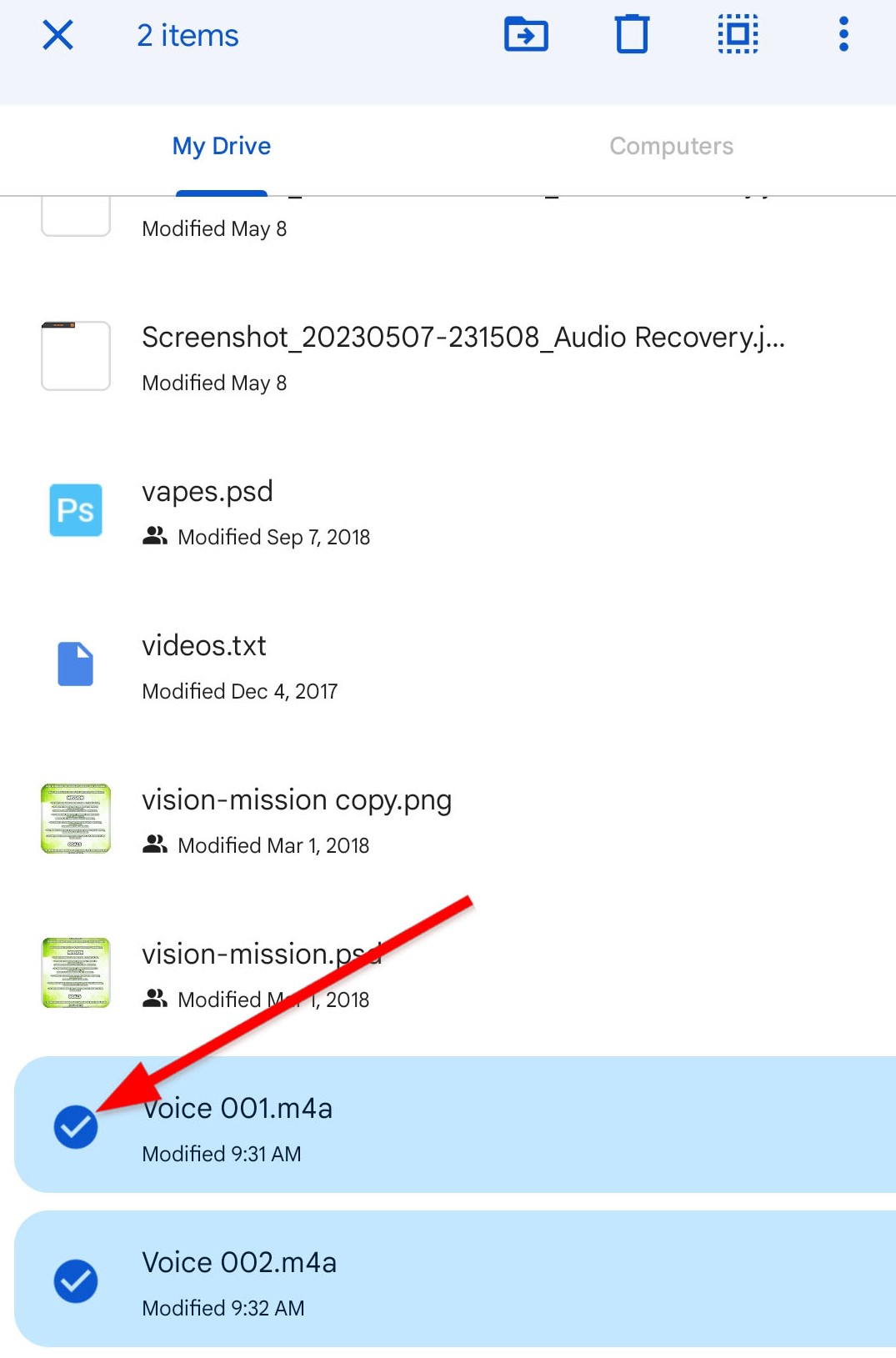
- 接下来,点击三个垂直点来打开一个弹出菜单。
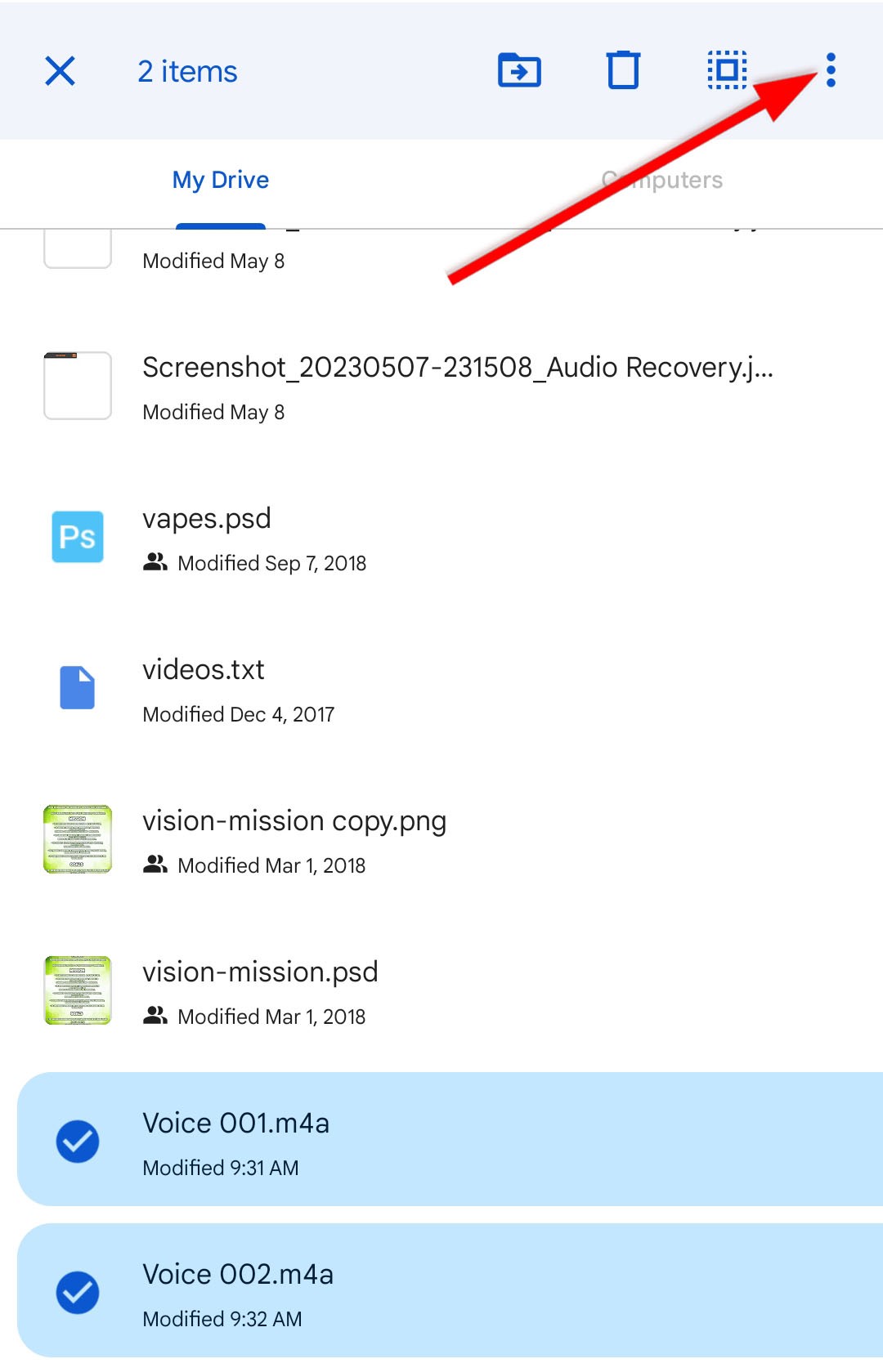
- 最后,选择“离线可用”或“下载”来恢复你的文件。
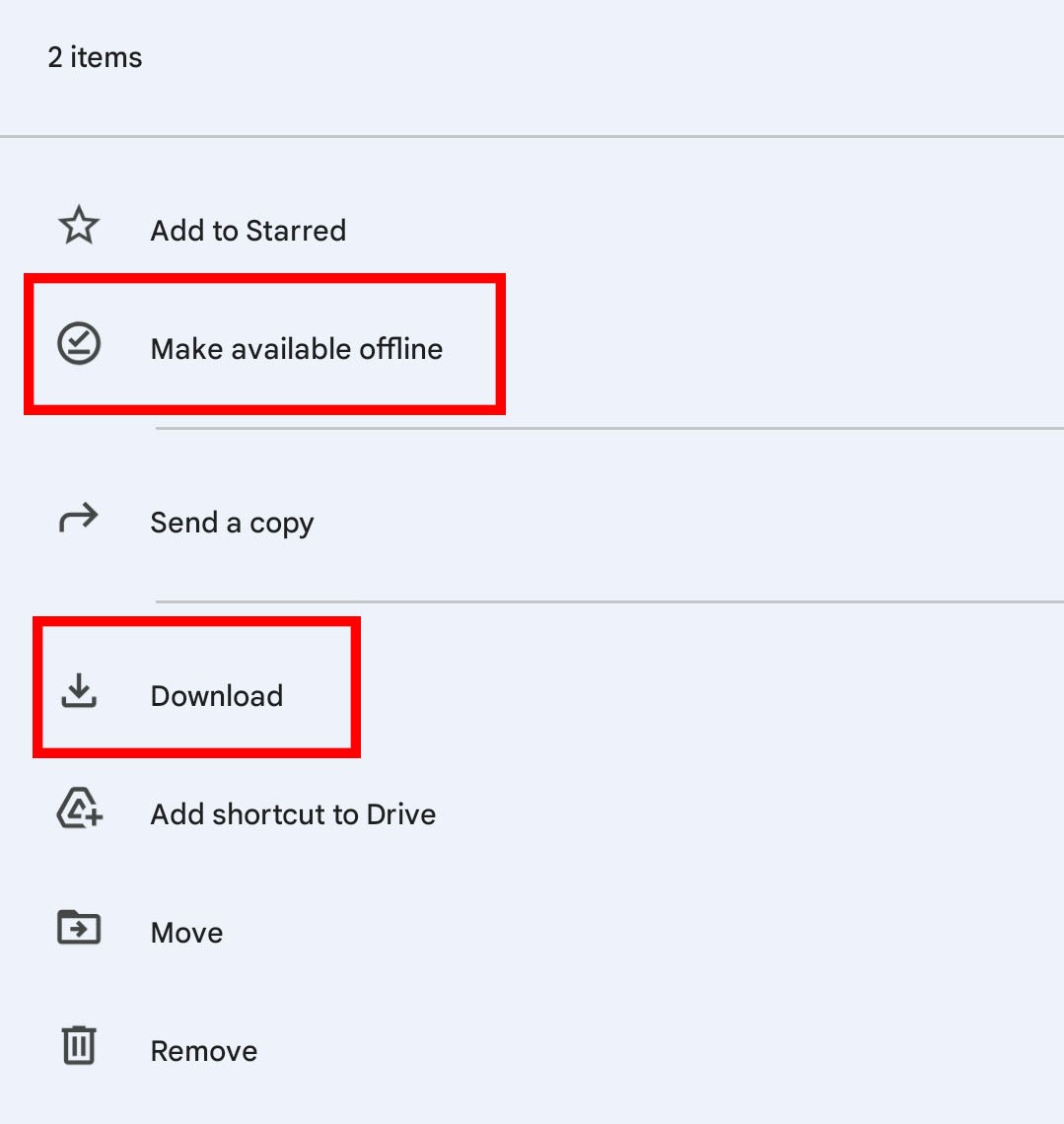
方法 2:从 OneDrive 云端恢复语音记录
OneDrive 云服务可以作为一种简单的方式来备份您移动设备中的文件。如果您已经在 OneDrive 中执行了更新备份,您可以尝试在您的帐户中查找并恢复您的记录。只需遵循以下简单步骤即可继续操作:
- 首先,打开您的OneDrive应用并使用用于备份的账户登录。
- 然后,访问“文件”标签页并找到您想要下载的文件。
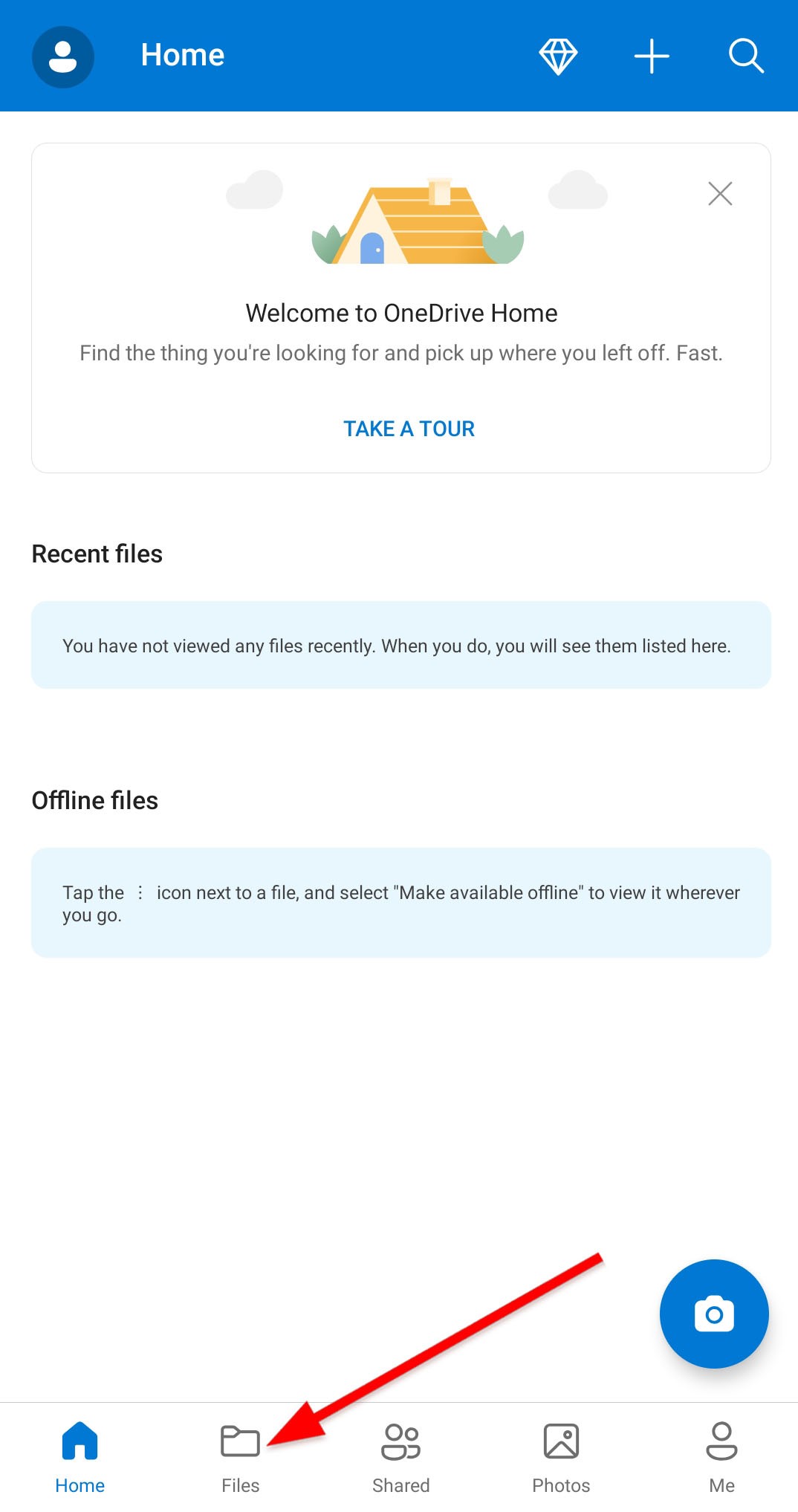
- 最后,点击“下载”按钮以保存您的语音录音。
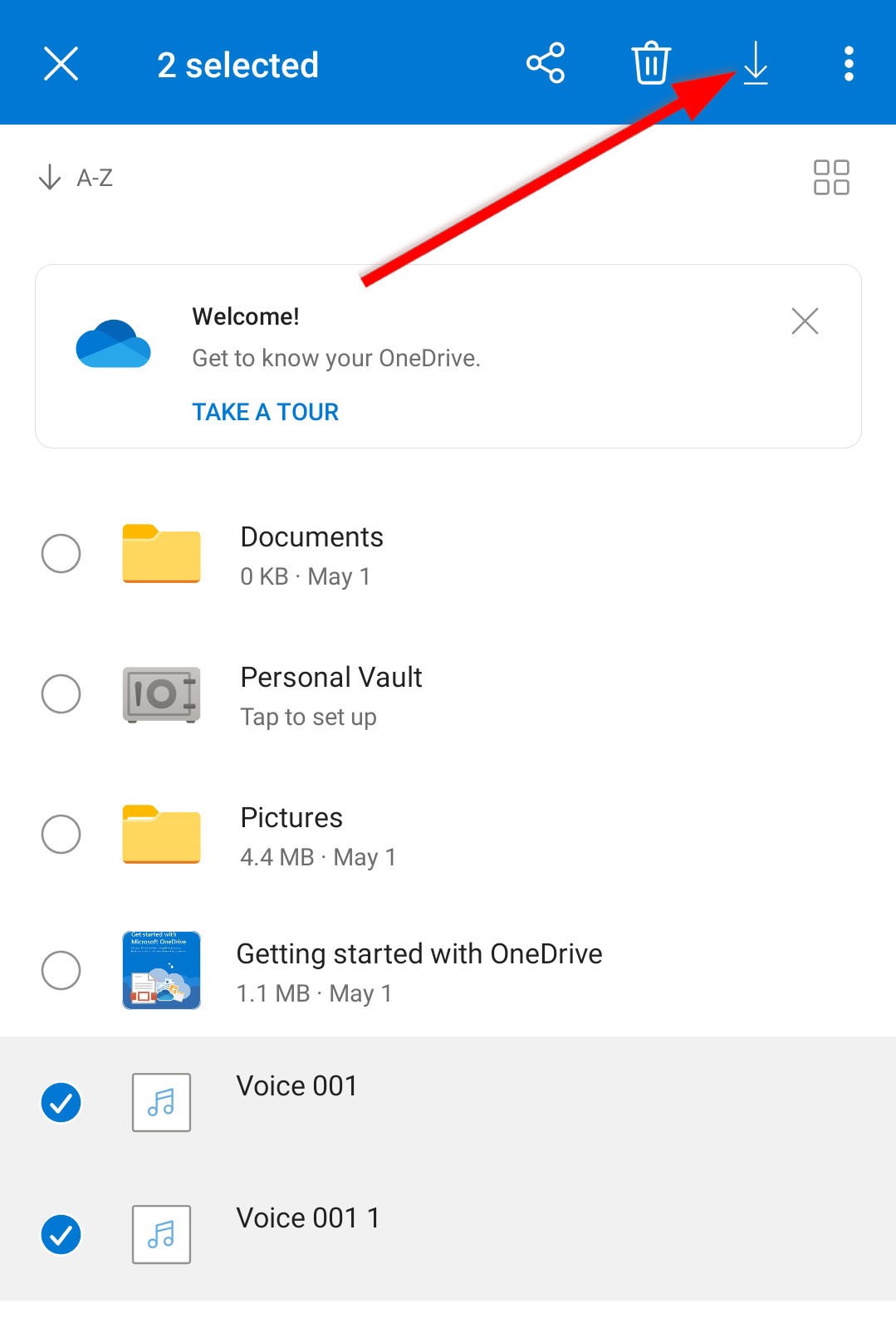
方法3:使用安卓应用程序恢复语音录音
您也可以尝试使用Playstore上的第三方应用进行安卓数据恢复,以找回您的语音录音。这些应用中的大多数提供免费的简便数据恢复方式。不过,有些应用可能会要求您观看几秒钟的广告才能让您使用该功能。
请注意,这些应用程序不能保证成功恢复数据。因此,我们建议您在继续安装之前,总是阅读其他已尝试过您想安装的应用程序的用户的反馈和评论。
删除的音频恢复是设计用来从手机中恢复已删除音频文件的第三方应用之一。要使用这个应用恢复你的音频,请按照以下步骤操作:
- 首先,在您的手机上安装已删除音频恢复。
- 启动应用程序。然后,在主屏幕上点击恢复。
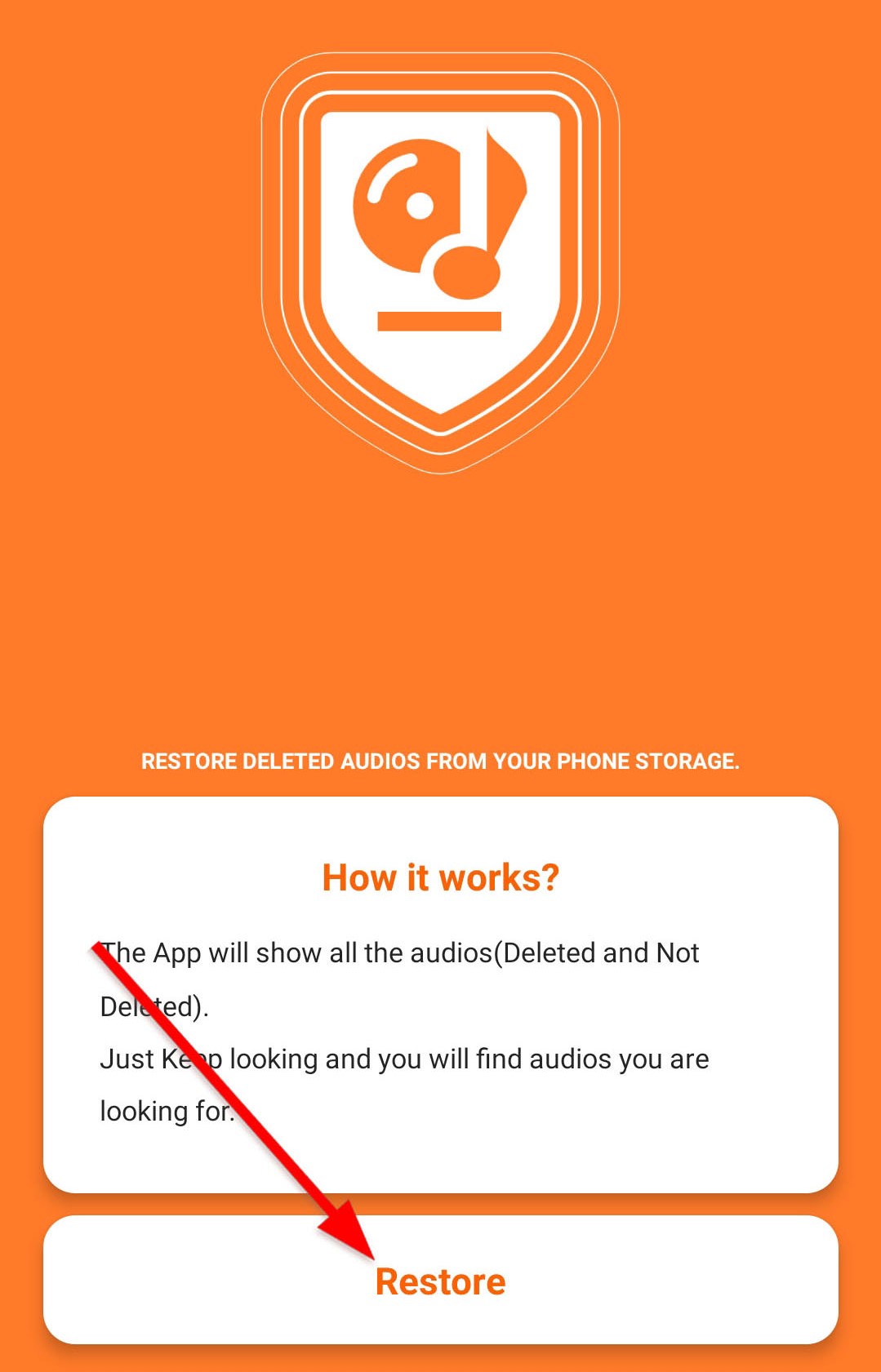
- 接下来,点击恢复已删除的音频。应用程序可能会请求访问您的存储。授权应用程序并等待其完成扫描。
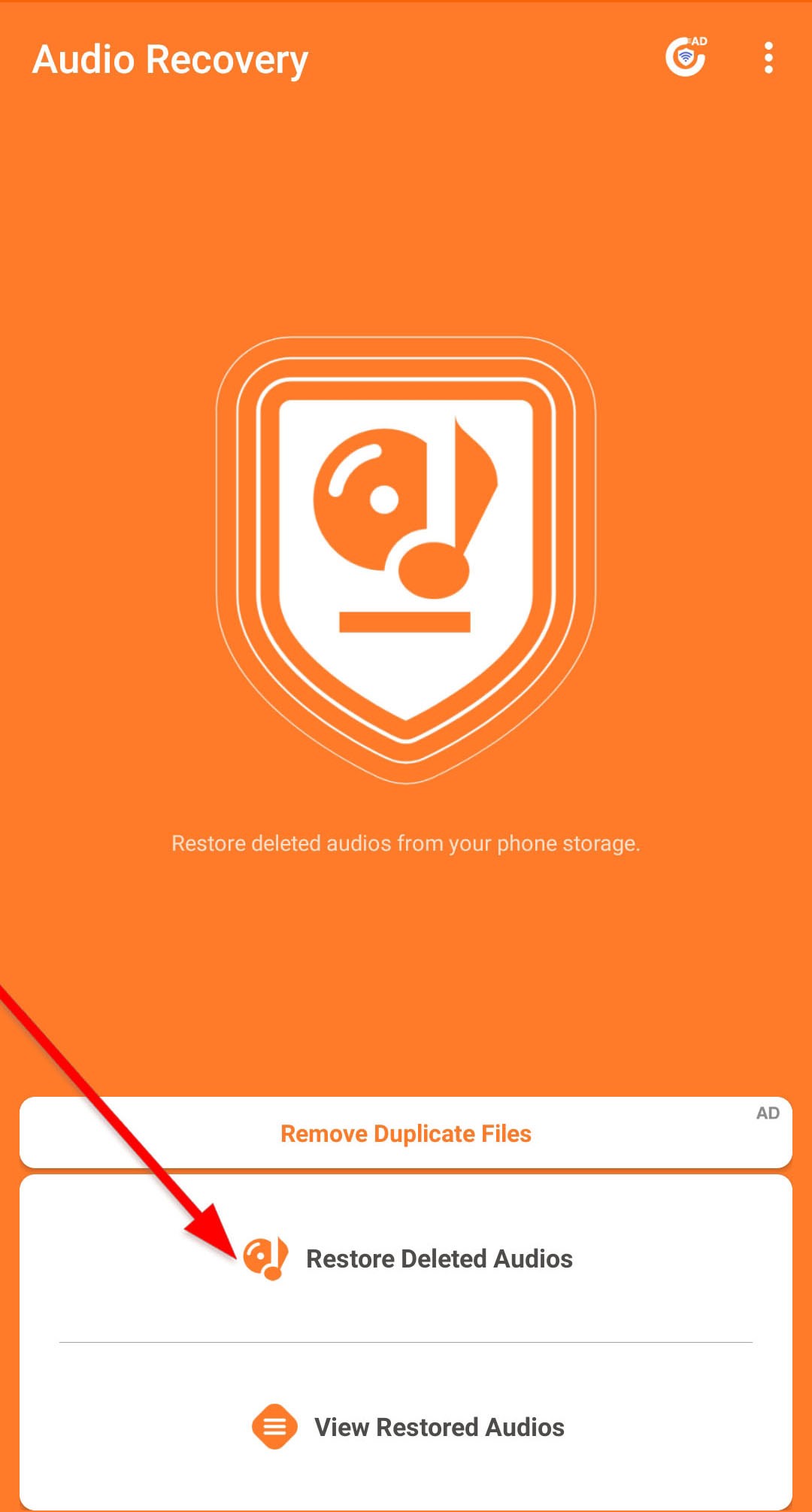
- 扫描完成后,点击显示已删除的文件。
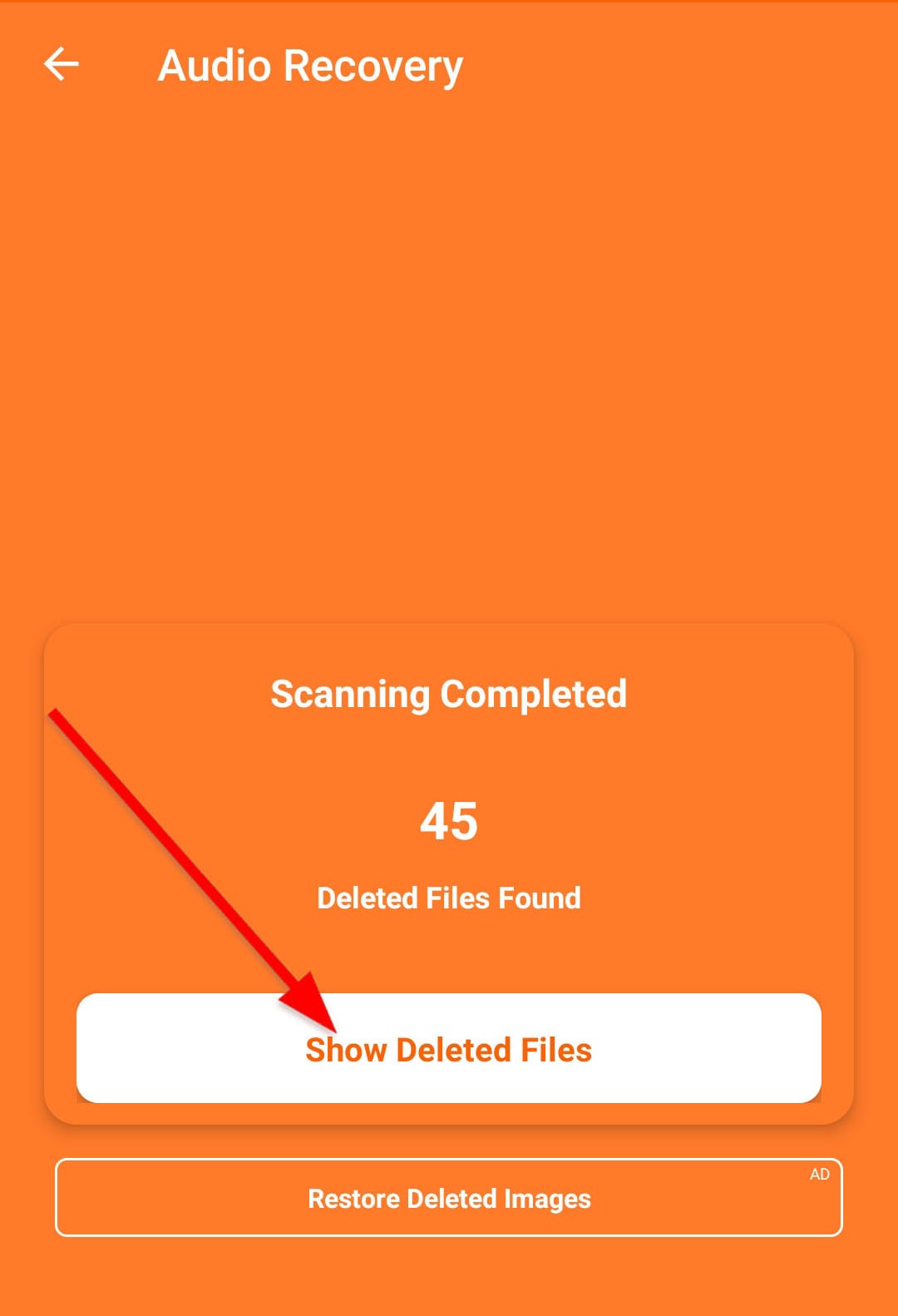
- 点击后,应用程序将按组显示扫描出的音频文件。找到并选择您已删除的音频。
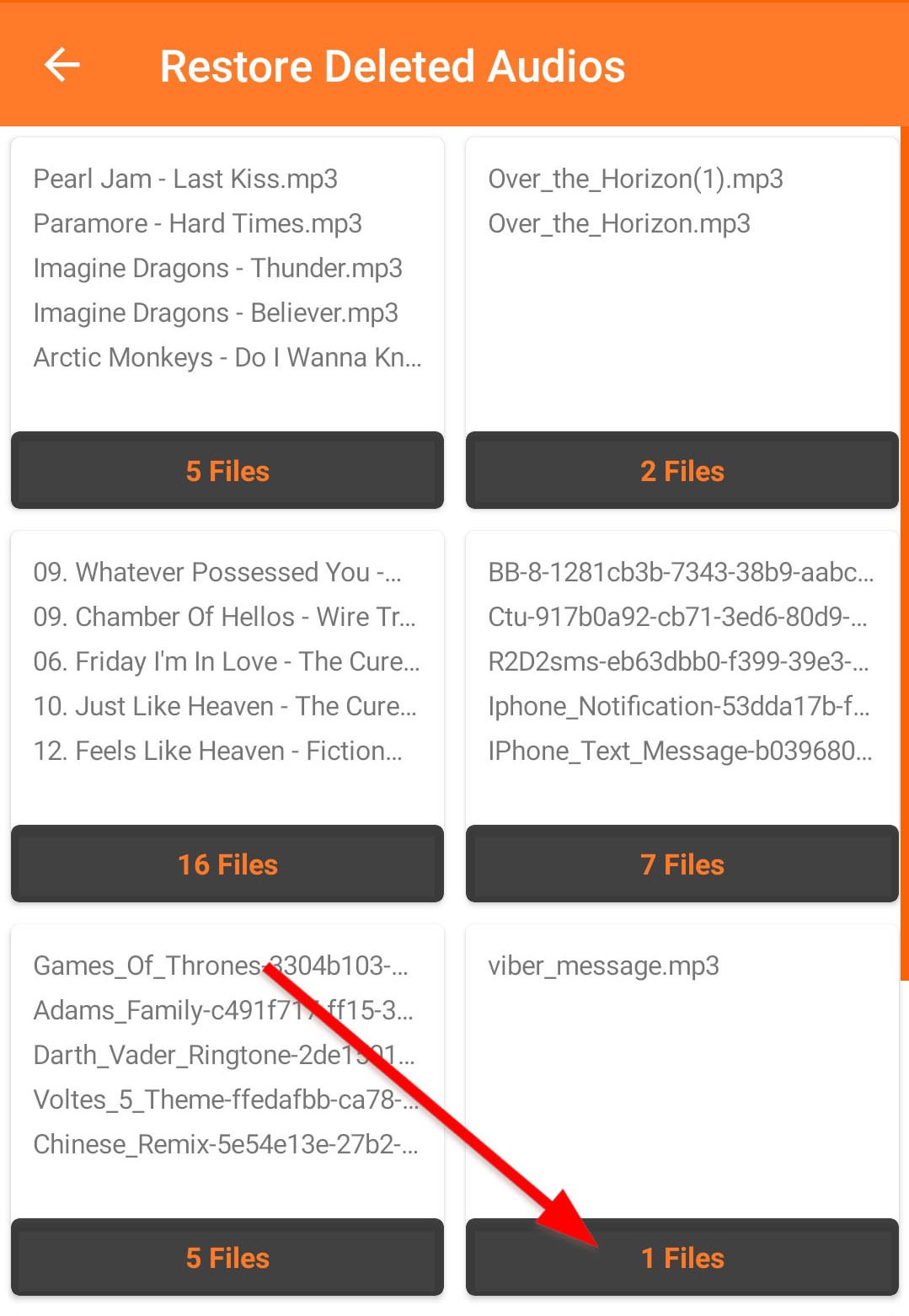
- 从所显示的列表中选择要恢复的音频。然后,点击立即恢复。
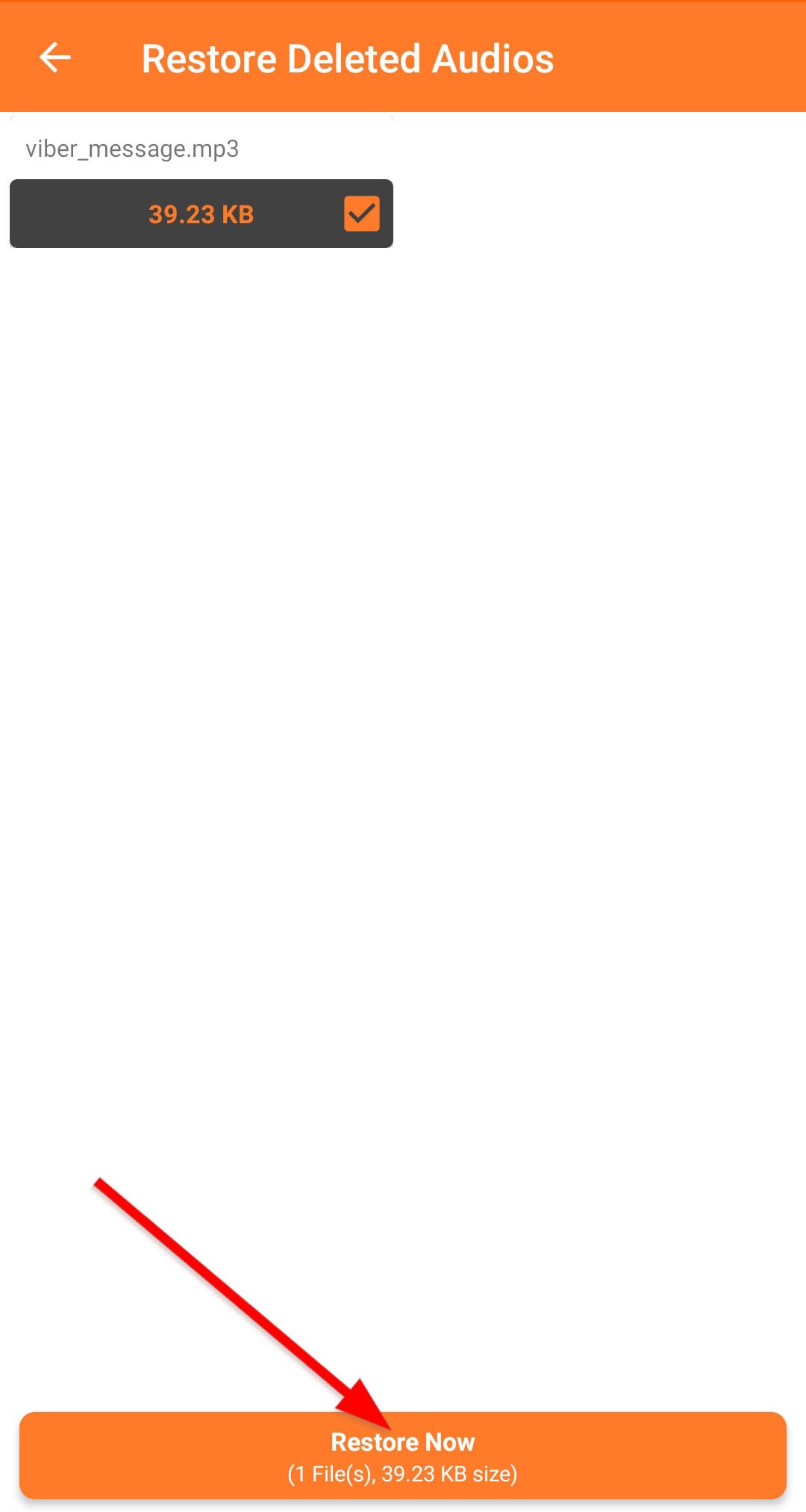
如何从iPhone中恢复已删除的语音记录
iPhone 设备也有自己内置的语音录音应用版本——语音备忘录。你也可以在应用商店中找到类似的工具。
您可以使用几种方法从iPhone中恢复已删除的录音,无论它们是新的还是旧的语音备忘录。这适用于使用iPhone内置应用以及其他第三方应用录制的文件。这些技术包括以下几种:
方法 1:从“最近删除”中恢复语音记录
意外删除的语音备忘录应用中的语音录音将会进入应用中的“最近删除”文件夹。这些录音将会在文件夹中保留30天,之后将被永久删除。
要在您的 iPhone 上从“最近删除”文件夹中恢复已删除的录音,请按照以下步骤操作:
- 在您的移动设备上启动语音备忘录。
- 在语音备忘录列表中,点击返回按钮。
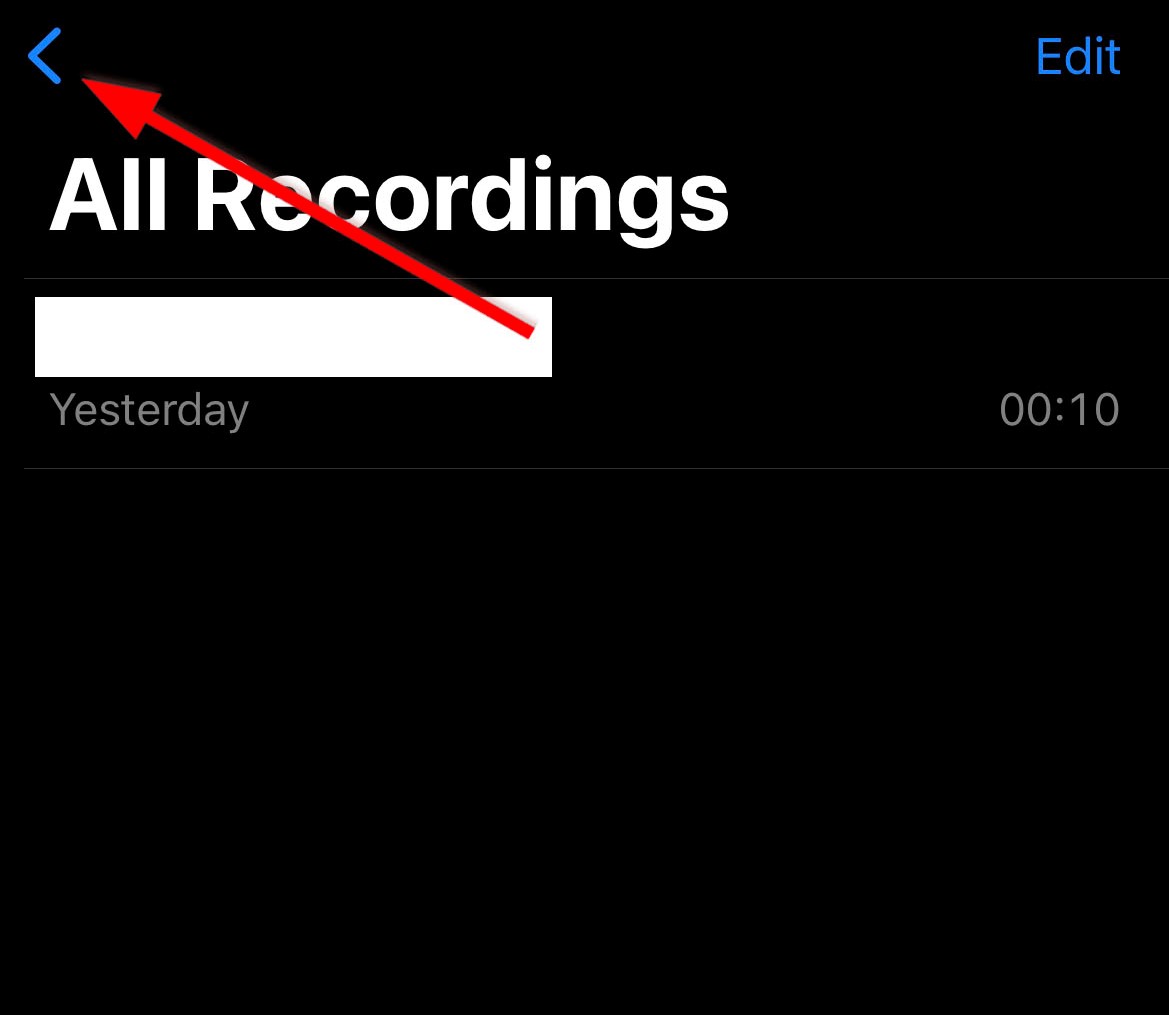
- 接下来,进入最近删除的文件夹。
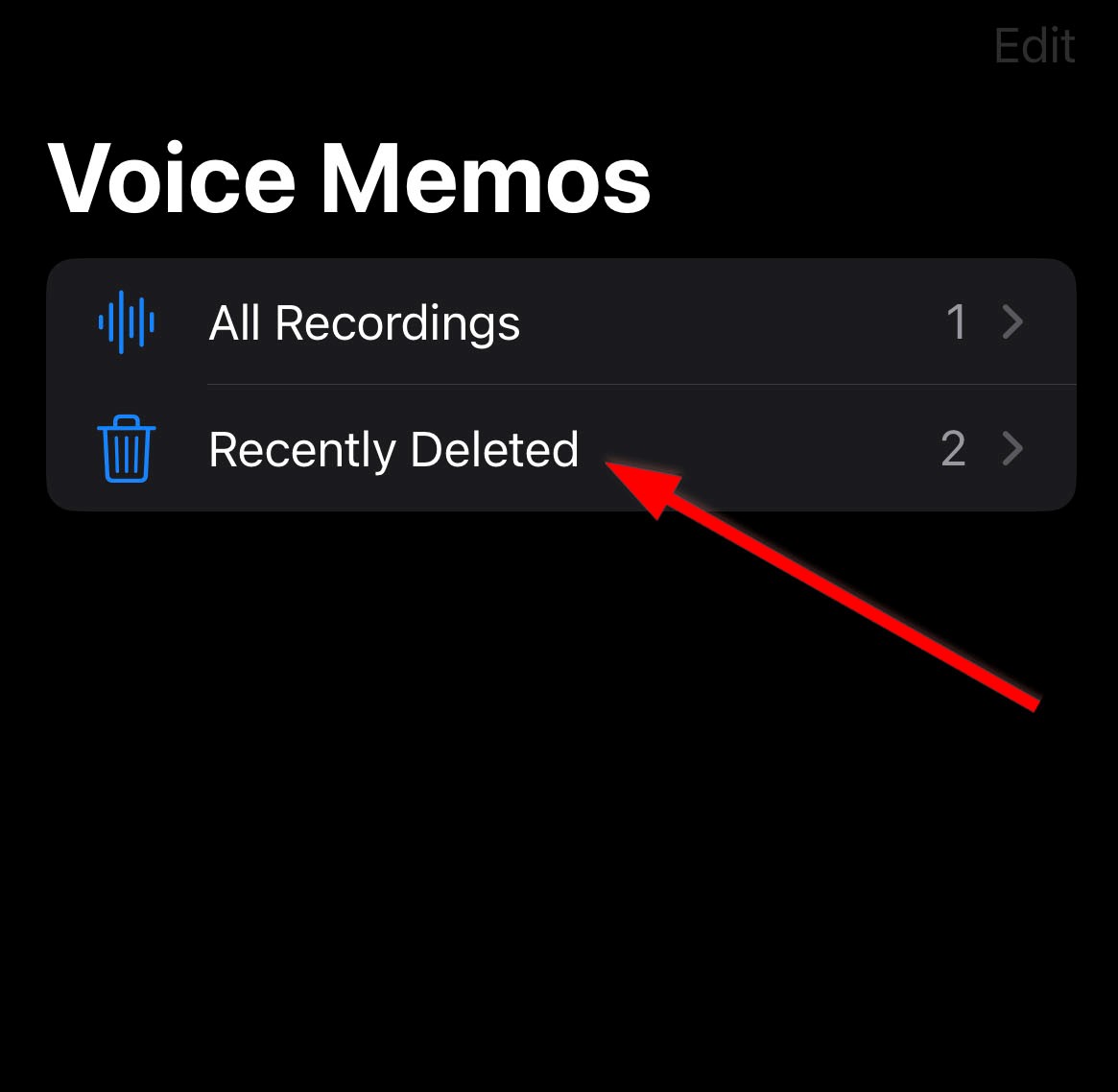
- 之后,点击您想要恢复的语音录音。然后,选择“恢复”。
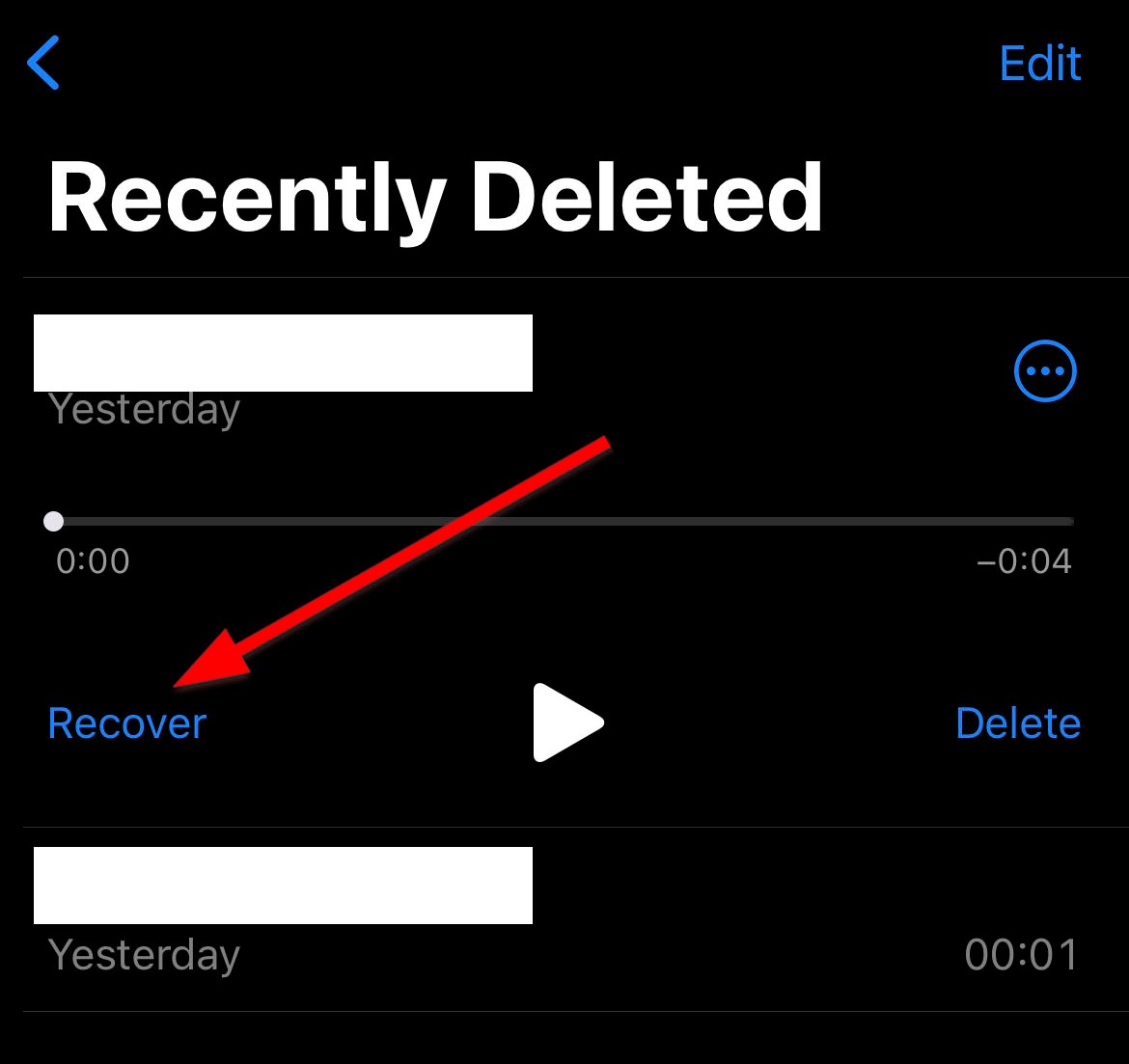
您还可以批量恢复已删除的语音录音。要这样做,只需访问语音备忘录并转到最近删除的文件夹。之后,在屏幕右上角点击编辑选项。然后,选择您想恢复的语音文件并选择恢复全部。
方法2:从iCloud备份中恢复已删除的语音备忘录
如果您已经为语音备忘录启用了iCloud备份,您可以从iCloud恢复语音备忘录。
要检查“语音备忘录”应用程序是否使用iCloud进行备份,请转到您手机的“设置” > [您的姓名] > iCloud > 显示全部 > 检查“语音备忘录”是否已打开。打开后,您可以在使用同一账户的所有苹果设备上访问您的录音。
在通过 iCloud 恢复您最近删除的语音备忘录时,您必须重置您的设备。通过前往 设置 > 通用 > 重置 > 抹掉所有内容和设置 来执行此操作。
然后,通过以下操作恢复您的文件:
- 在设置你的 iPhone 屏幕上,选择从 iCloud 备份中恢复。
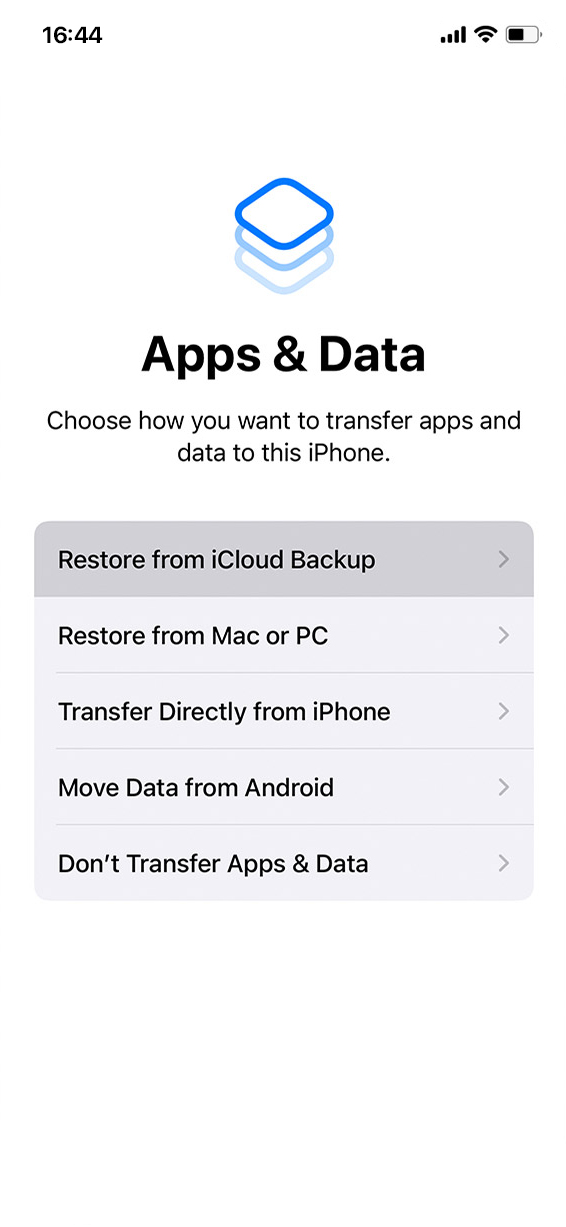
- 输入你的凭证并点击使用你的 iCloud Apple ID 登录。
- 选择你想要恢复的备份版本。
方法3:在没有备份的情况下恢复iPhone上删除的语音备忘录
如果您没有iCloud或其他备份,您可以尝试使用Disk Drill的iPhone数据恢复功能。
以下是您可以使用这款数据恢复软件轻松恢复已删除录音的方法:
- 确保您已在Mac上安装了Disk Drill。然后将您的iPhone连接到Mac。
- 接下来,在iPhone & iPads标签中找到您的iPhone,它会出现在可供扫描的设备列表中。然后点击搜索丢失的数据以开始扫描。
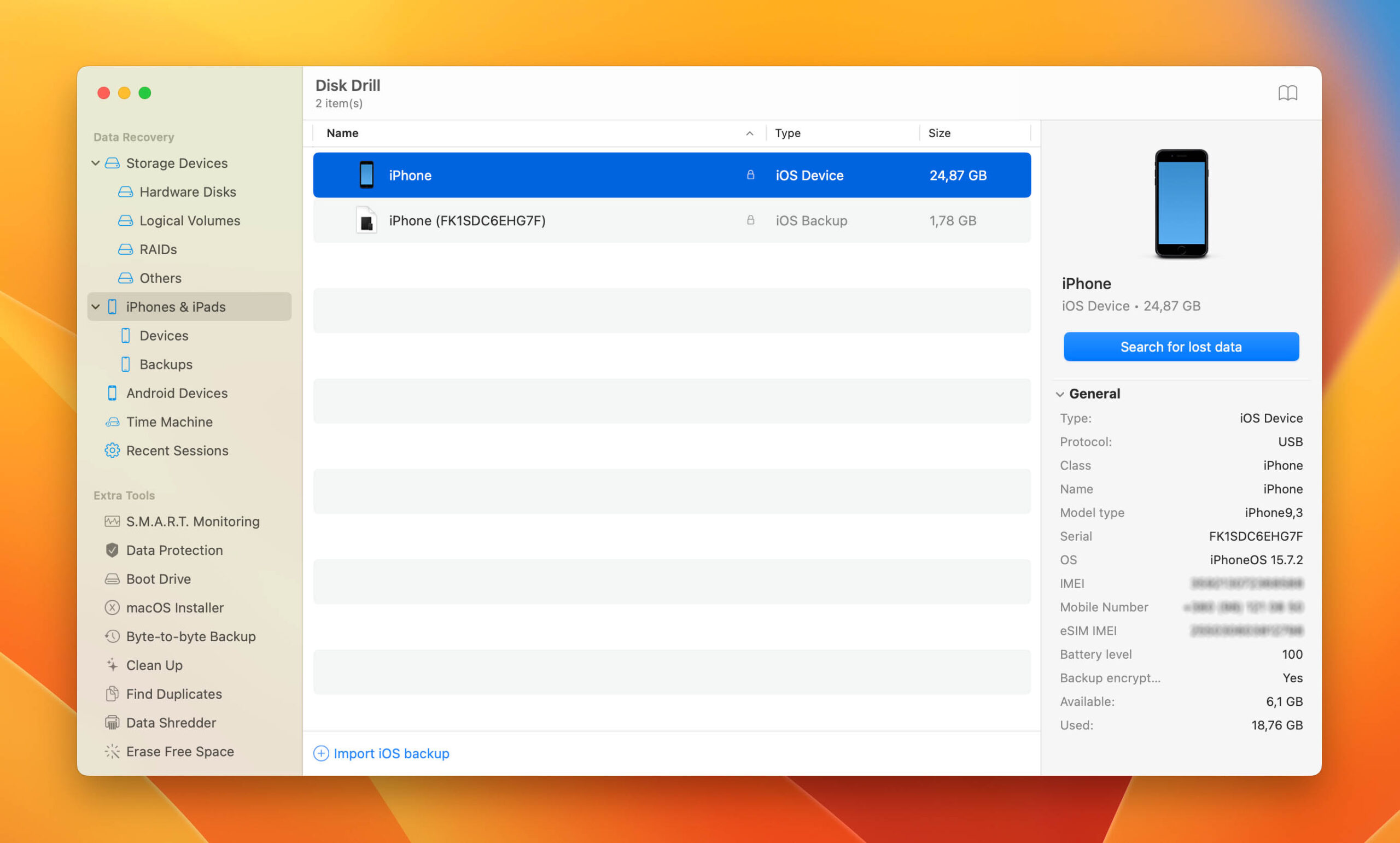
- 扫描完成后,选择您想恢复的文件类型,然后点击恢复。
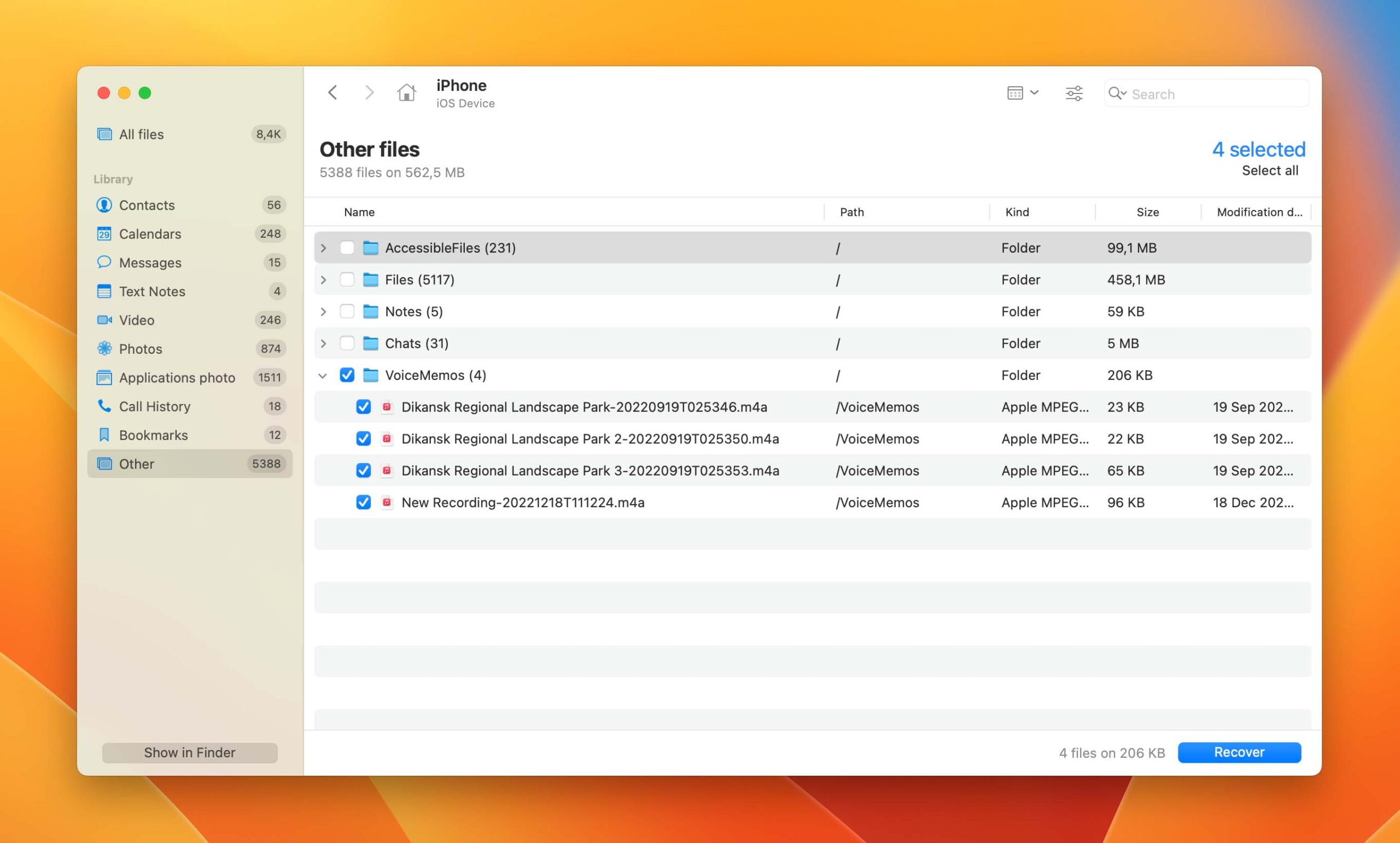
 7 Data Recovery
7 Data Recovery 



